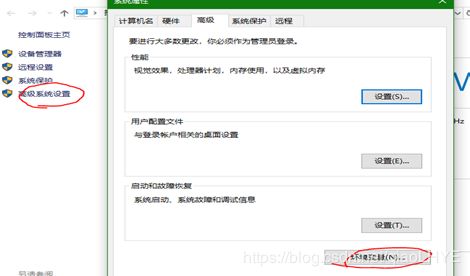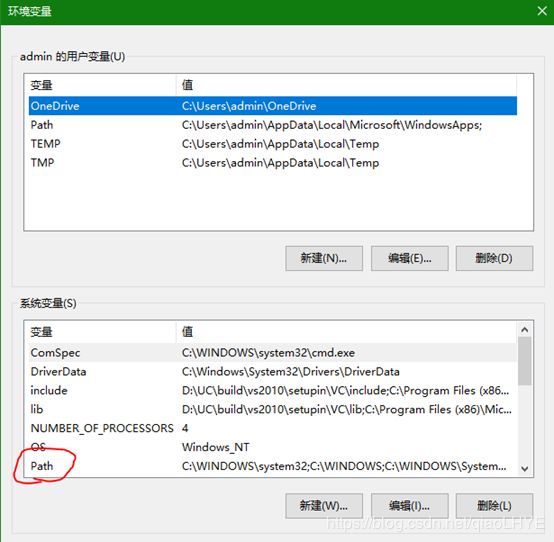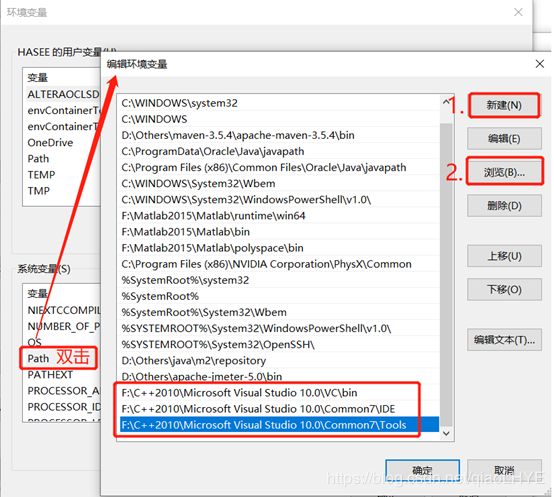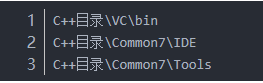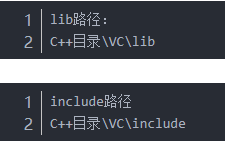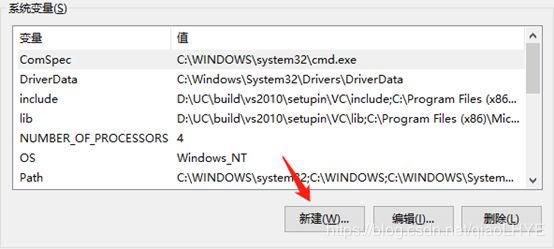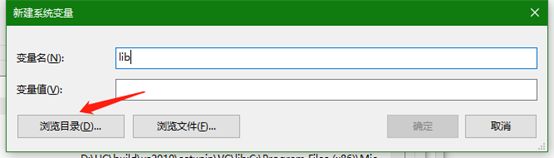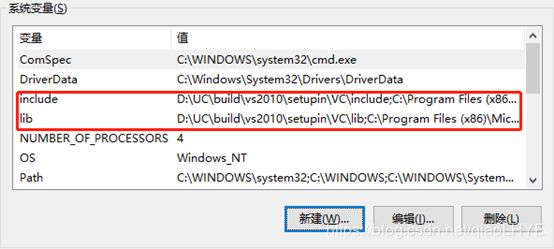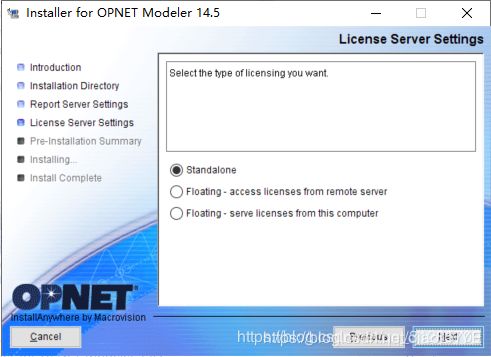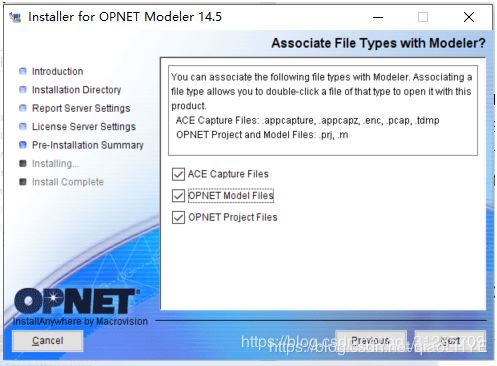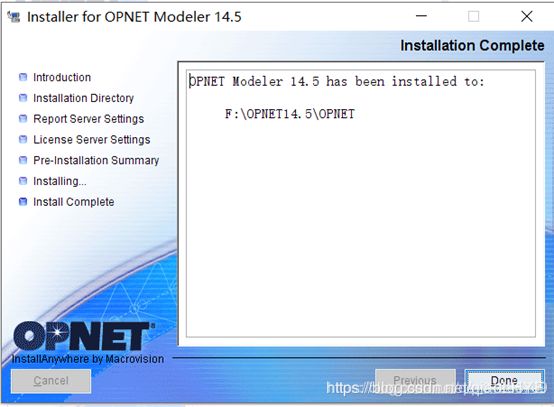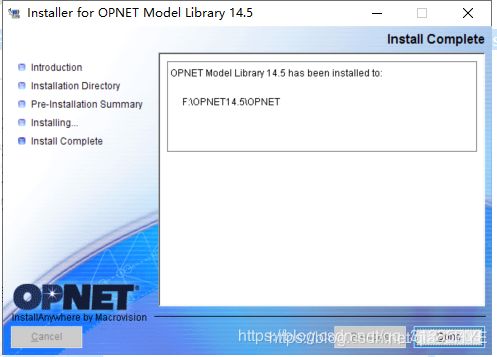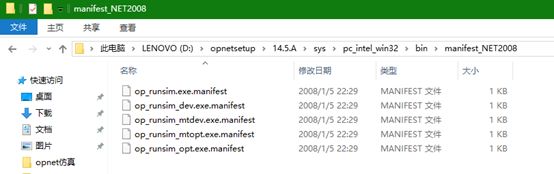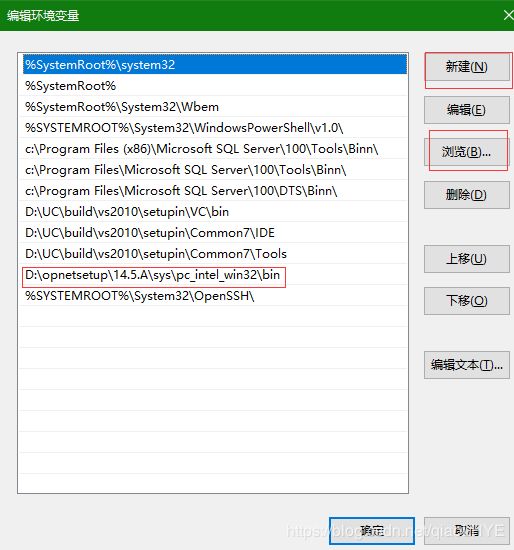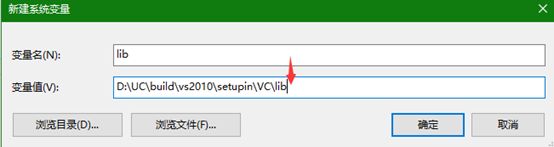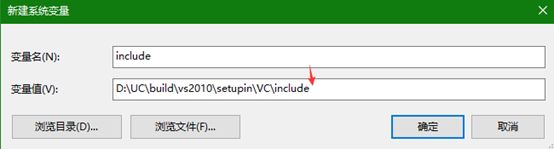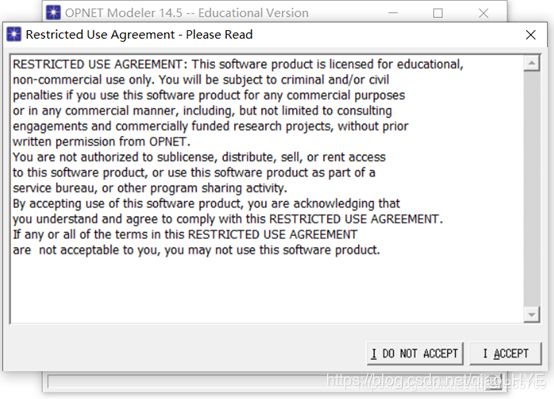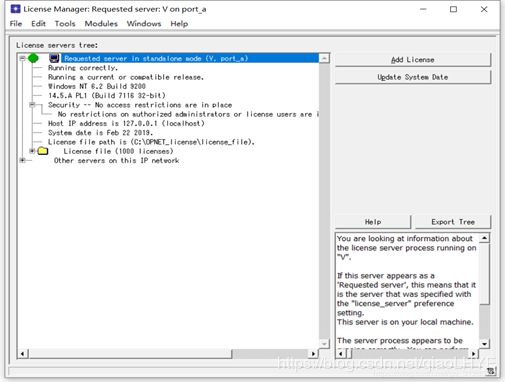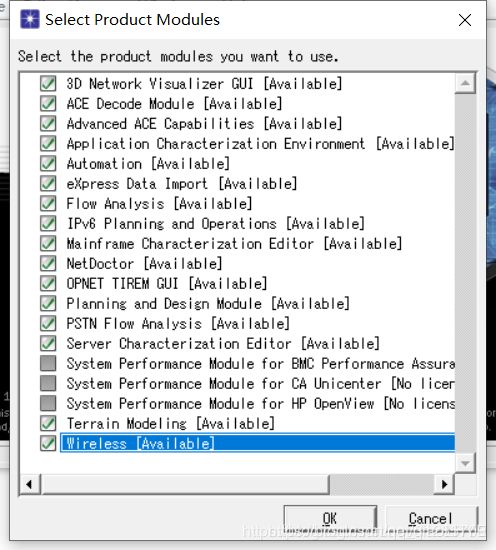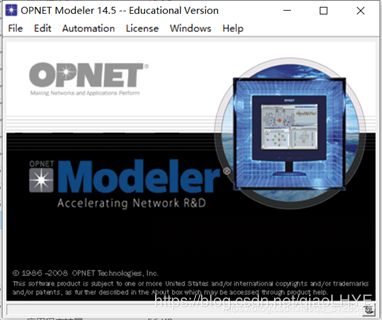win10专业版opnet安装及vs2010环境变量配置
#OPNET14.5 +VS2010安装教程(附安装包)
#引言
在本人的学习中需要学习使用opnet软件,因此就opnet的安装问题进行详细安装过程说明。
#1.1操作系统
本人安装使用的是64位Windows10专业版(我自己使用Windows家庭版安装后出现问题,无法正常使用又换的专业版)。

#1.2软件安装包
需要准备opnet和vs2010的软件安装包。本人使用的版本为VS2010(cn_visual_studio_2010_ultimate_x86_dvd_532347.iso)和OPNET14.5。安装包存已存。
#2安装VS2010配置C++环境
vs安装过程可以一路next(安装时注意使用英文路径),安装后可以试运行程序。运行结果如下图:
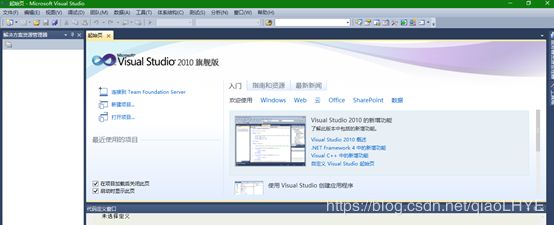
安装后就需要进行环境变量配置,具体操作如下。
#2.1先查看C++编译器的安装位置
我的安装在D:\UC\build\vs2010\setupin路径下。在这个文件中在这个文件夹里确认包含了文件\Common7\IDE,\Common7\Tools,\VC\bin,\VC\lib和\VC\include,自己检查检查C++编译器安装是否正确。
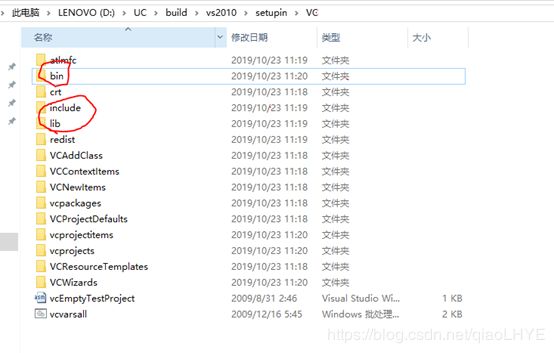
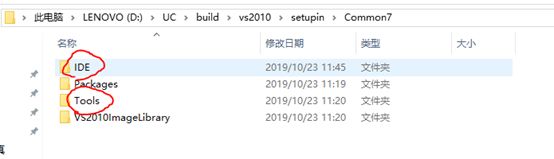
#2.2打开环境变量窗口
在WIN10系统下,右键“我的电脑”打开“属性”,点击“高级系统设置”,然后点击“环境变量”,打开环境变量窗口(还可以在win10搜索框中搜索“环境变量”),如下图:
#2.3添加C++环境路径Path
在上图系统环境框里找到变量名为“path”的条目,双击该条目会出现编辑环境变量的窗口,然后重复“新建→浏览”操作。
用来添加以下路径。
注:C++目录为安装vs2010目录,我的是D:\UC\build\vs2010\setupin。
#2.4添加C++环境路径include和lib
在系统变量框寻找lib或include条目,如果有的话分别双击这两个条目,按照第三步添加C++的lib和include路径;一般来说电脑上没有这两个条目,如果没有的话需要新建系统变量,点击新建分别新建lib或include条目然后加入C++的lib和include路径。
注:C++目录为安装vs2010目录,我的是D:\UC\build\vs2010\setupin。
添加方法如下:
第一步,点击新建
添加完成后,系统变量框里会有包含C++的lib和include路径的条目。
(include和lib后的变量安装opnet后添加)。
#2.5检查C++环境配置
通过以上步骤,完成C++环境配置,最后进行检查是否配置成功。快捷键“win+R”运行“cmd”,在命令行输入cl,然后回车查看,输入ml,然后回车查看,输入link,然后回车查看,就可以检查C++环境是否配置成功。C++环境变量配置成功的检测结果如下图。
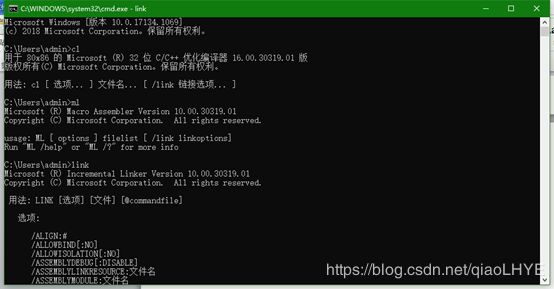
如果不成功可以再重复第二章的内容,重新配置一遍。
#3安装opnet14.5
在下载了安装包后解压,里面有四个不同的安装文件,同时还有一些入门教程文档:
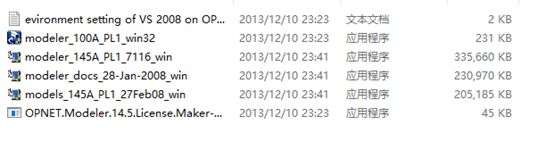
注意:按照顺序安装文件,安装路径可以自选,我这里的路径是在D:\opnetsetup,所有安装路径保持在同一目录下,整个安装过程不需要断网。
#3.1第一步,安装modeler_145A_PL1_7116_win.exe
双击文件modeler_145A_PL1_7116_win.exe,然后一路Next,其中选择 License类型时,选择Standalone模式,选择modeler类型时,三个选项全选。然后点击install安装,等待安装结束完成。
#3.2第二步,安装modeler_docs_28-Jan-2008_win.exe
双击文件modeler_docs_28-Jan-2008_win.exe,然后一路Next,点击install安装,等待安装结束完成。
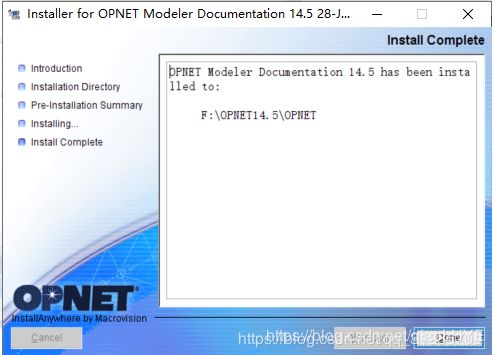
#3.3第三步,安装models_145A_PL1_27Feb08_win.exe
双击文件models_145A_PL1_27Feb08_win.exe,然后也是一路Next,点击install安装,等待安装结束完成。
#3.4第四步,安装OPNET.Modeler.14.5.License.Maker-FFS.exe
双击文件OPNET.Modeler.14.5.License.Maker-FFS.exe,点击“确定”,注册完毕。
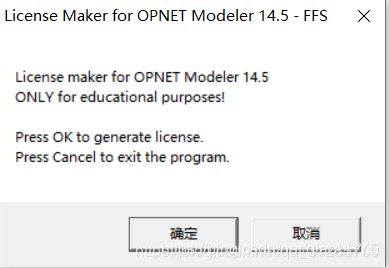
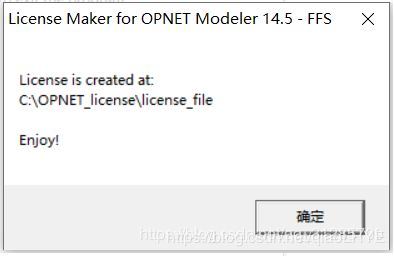
安装完之后,将
“安装路径\14.5.A\sys\pc_intel_win32\bin\manifest_NET2008”
的全部文件(包含五个文件如下图,
op_runsim.exe.manifest、
op_runsim_dev.exe.manifest、
op_runsim_mtdev.exe.manifest、
op_runsim_mtopt.exe.manifest、
op_runsim_opt.exe.manifest)
复制到“安装路径\14.5.A\sys\pc_intel_win32\bin”目录下。(本人安装路径为D:\opnetsetup)
#4 OPNET14.5环境配置
步骤与C++环境配置类似,首先确定自己OPNET14.5的安装路径,接下来打开系统的环境变量。(本人OPNET目录为D:\opnetsetup)
#4.1配置path
双击path条目,新建→浏览,添加下面path的文件。
OPNET目录\14.5.A\sys\pc_intel_win32\bin#4.2配置lib
在箭头所指变量值后加入以下内容(;是在英文状态下的分号),然后“确定”。
;C:\Program
Files (x86)\Microsoft SDKs\Windows\v7.0A\Lib;OPNET目录\14.5.A\sys\lib;OPNET目录\14.5.A\sys\pc_intel_win32\lib;注:原“lib”条目只有一个通过vs2010添加的环境变量,无法打开编辑环境变量窗口,添加上面变量值后再双击“lib”条目即可打开编辑环境变量窗口,打开后如图所示:
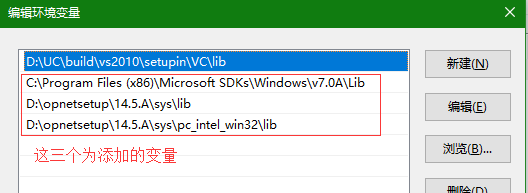
#4.3配置include
在箭头所指变量值后加入以下内容(;是在英文状态下的分号),然后“确定”。
;C:\Program Files (x86)\Microsoft
SDKs\Windows\v7.0A\Include;OPNET目录\14.5.A\sys\include;OPNET目录\14.5.A\models\std\include;注:原“include”条目只有一个通过vs2010添加的环境变量,无法打开编辑环境变量窗口,添加上面变量值后再双击“include”条目即可打开编辑环境变量窗口,打开后如图所示:
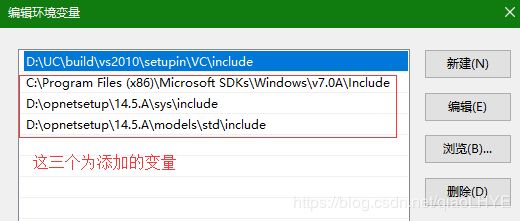
#5运行OPNET14.5
找到OPNET Modeler 14.5的启动文件modeler.exe。这个文件的路径在:OPNET目录\14.5.A\sys\pc_intel_win32\bin。右击属性,选择“以管理员身份运行此程序”,然后确定。之后便可以正常运行软件了。
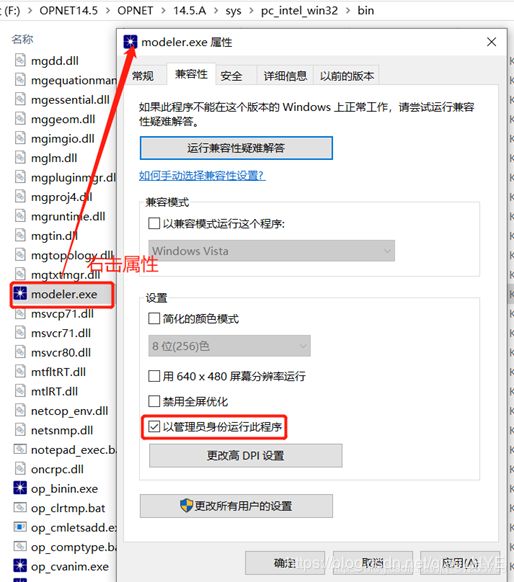
注:一定要“以管理员身份运行”,直接打开“OPNET
Modeler 14.5”,会显示没有合法的License。
每次运行就会出现下图,然后点击我同意。
在License → License Manager打开许可证管理,可以发现有1000个licenses了,License文件的路径也是OPNET.Modeler.14.5.License.Maker-FFS.exe生成的License文件的路径(这一步可以不用操作)。
进入Modeler的Product Modules,选择所需要的功能(此处建议全选)
之后就可以直接点击快捷方式正常运行了。
#结语
到此完成了整个WIN10专业版+OPNET14.5+ VS2010安装教程。
#安装中问题
#问题一:
我之前使用win家庭版按转时就遇到了问题,无法正常使用,问题如图所示:
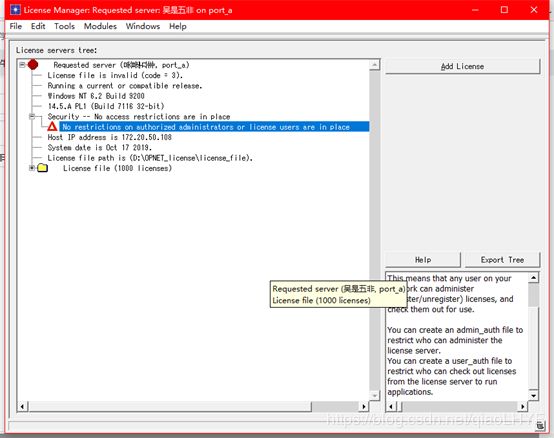
安装完成后,红色三角提示“对授权管理员或许可证用户没有限制”。(我没有找到解决方法,不过估计是系统问题)
#问题二:
因为安装无法正常使用,我又将原来安装在自定义文件夹的卸载,重新安装在默认文件夹,但是存在卸载残留,重新安装完成后再运行就出现了如下问题:
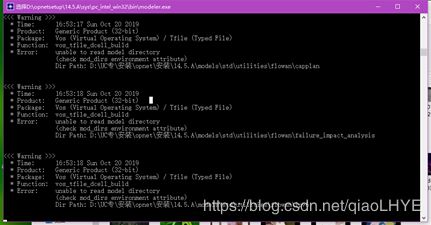
就是提示错误;读取路径无法获得。
之后通过“清除注册目录命令:regedit”也没有作用。
最后的解决方法就是重新装了win10专业版,以前的安装记录也就全部消失了,可以正常使用了。
#参考文章
https://blog.csdn.net/qq_31285709/article/details/87873709